21세기에 이메일은 필요악이 되었습니다. 이것은 전문적인 서신에서부터 친구 및 가족과의 연락에 이르기까지 모든 것에 사용됩니다. 모든 종류의 파일을 보내고 온라인 계정에서 메시지를 받는 등의 작업에 사용할 수 있습니다.
이메일의 사용은 본질적으로 인터넷을 지구촌으로 바꾸어 놓았습니다. 이메일을 사용하면 세계 어느 곳에서나 쉽게 연락할 수 있기 때문입니다. 이메일 계정이 두 개 이상인 경우 받은 편지함에 매일 많은 메일이 수신되지만 원하지 않는 메일도 많이 있습니다. 결과적으로, 특히 스팸 메일을 계속 받는 경우 일부 이메일 주소를 차단하는 데 관심이 있을 수 있습니다.
Gmail에서 이메일 주소를 차단하는 방법
불행히도 많은 사람들은 선물을 받거나 무료 PDF를 다운로드하기 위해 이메일 주소를 교환할 때 무엇에 동의하는지 이해하지 못합니다. 그들은 간접적으로 그 마케팅 담당자로부터 원치 않는 이메일을 받기 시작했다는 사실을 모릅니다.
글쎄, 당신은 당신이 그것을 수정하기 위해 메일링 리스트에서 구독을 취소할 수 있다고 생각할 수도 있지만, 적어도 당신이 그들의 이메일 주소를 차단할 때까지 당신은 여전히 그들로부터 메일을 받을 수 있을 것입니다.
원치 않는 이메일을 받는 Gmail 계정 사용자는 Gmail 계정에서 몇 가지 간단한 단계를 거쳐 실제로 이메일 주소를 차단할 수 있습니다. Gmail에서 이메일 주소를 차단하면 받은편지함에 있는 해당 이메일 주소의 메일을 다시 받지 못하게 됩니다. Gmail에서 다른 사람의 이메일 주소를 차단하려면 다음을 수행해야 합니다.
컴퓨터 사용
- Gmail 계정에 로그인하고 차단하려는 발신자가 받은편지함으로 보낸 메일을 열어야 합니다.
- 그런 다음 메일의 오른쪽 상단을 보십시오. 세 개의 수직 점이 있는 아이콘이 표시됩니다.
- 클릭하면 드롭다운 메뉴에 액세스할 수 있습니다.
- 표시되는 메뉴에서 '차단'을 클릭합니다.
- 블록 앞에 보낸 사람의 이름이 ''Block (보내는 사람 이름)'' 형식으로 쓰여진 것을 볼 수 있습니다.
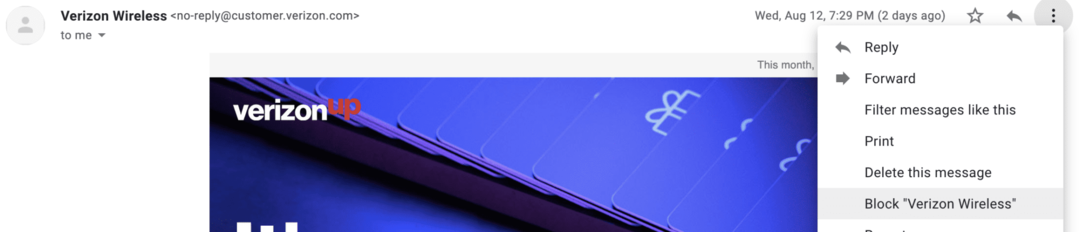
그게 다야; 받은 편지함이 해당 이메일 주소에서 메일을 수신하지 못하도록 차단했습니다.
스마트폰 사용
이 과정은 스마트폰을 사용할 때도 거의 동일합니다. 유일한 차이점은 약간 다른 인터페이스입니다.
- 첫 번째 단계는 Gmail 앱을 열고 차단하려는 발신자의 이메일을 찾는 것입니다.
- 그런 다음 메일을 열고 오른쪽 상단을 봅니다. 세 개의 수직 점이 있는 아이콘이 표시됩니다.
- 아이콘을 클릭하면 드롭다운 메뉴가 표시됩니다.
- 메뉴에서 보낸 사람 이름이 앞에 있는 '차단'을 클릭합니다.
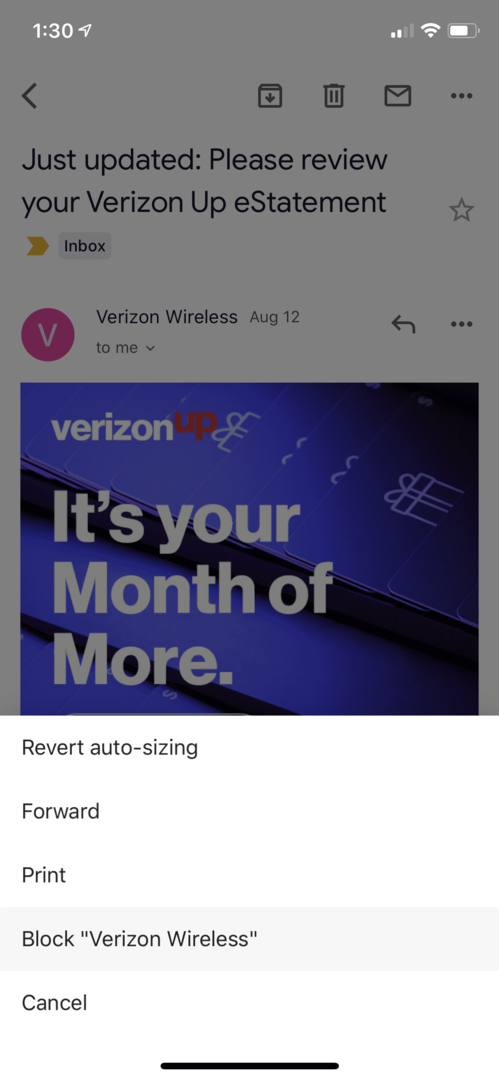
이제 그 사람이 귀하에게 이메일을 보내는 것을 성공적으로 차단했습니다. 그러나 나중에 이메일 주소(누군가)의 차단을 해제하려면 어떻게 해야 할까요? 매우 간단합니다. 컴퓨터나 스마트폰에서 다음 단계를 수행할 수 있습니다.
- 먼저 그 사람을 차단하는 데 사용한 것과 동일한 메일을 찾아 엽니다.
- 그런 다음 동일한 아이콘을 클릭하고 드롭다운 메뉴에서 "차단 해제"를 클릭합니다. 그러면 그 사람에게서 다시 메일을 받게 됩니다.
Gmail 계정을 사용하는 사람들을 차단 및 차단 해제하는 방법입니다. 모르는 사람이 보낸 원치 않는 메일을 계속해서 받고 이에 대해 아무 조치도 취하지 않으면 받은 편지함이 매우 짧은 시간 안에 메시지로 가득 찰 것입니다. 이제 더 이상 메일을 받지 않도록 이러한 이메일 주소를 차단할 수 있습니다. 이렇게 하면 매일 받은 편지함에서 수많은 정크 메일을 삭제하는 스트레스에서 벗어날 수 있습니다.